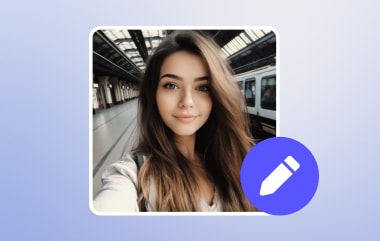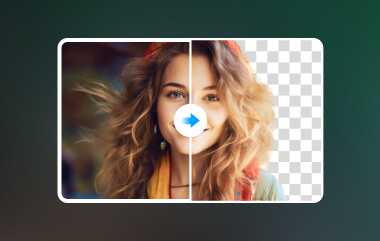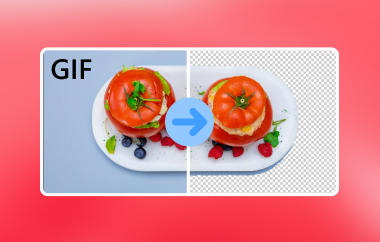В наши дни люди любят фотографировать всё подряд и выкладывать фотографии в социальные сети. Одним из трендов является стремление делать качественные снимки пейзажей. Однако эстетическая ценность снимка может быть утеряна, если на нём неудачный или ненужный фон. В этом случае мы рекомендуем удалить фон с фотографии.
Хорошие новости! Вы можете удалить фон в Inkscape. Преимущество этой программы в том, что она предлагает четыре эффективных способа решения этой задачи. Чтобы узнать больше по этой теме, прочитайте эту статью, прокрутив страницу ниже.
Часть 1: Введение в Inkscape
Inkscape — векторный графический редактор для вашего компьютера. Он поддерживает множество операционных систем, включая macOS, Windows и Linux. Его родной формат — SVG (масштабируемая векторная графика).
Этот онлайн-инструмент с открытым исходным кодом и бесплатный, поэтому он отлично подходит как для новичков, так и для опытных пользователей. Кроме того, он поддерживает различные форматы файлов, включая SVG, PDF, PNG, DXF, EPS и другие. Inkscape можно использовать для удаления фона с изображений. Он также может служить приложение для редактирования фона фотографий поскольку у него есть версия для телефонов, подходящая для тех, кто пользуется его мобильной версией.
Часть 2: Как удалить фон в Inkscape [2 метода]
Существует два способа научиться удалять фон с изображения в Inkscape. Вы можете удалить фон фотографии, если он белый, или весь фон изображения. Для этого будет использована отдельная функция. Подробное описание этих функций Inkscape приведено ниже.
1-й метод: как удалить белый фон в Inkscape
Удаление белого фона в Inkscape — самый быстрый способ. Вам не нужно обводить детали на заднем плане. Однако эта процедура в основном применима для изображений, содержащих только логотипы, текст или небольшие объекты. Следуйте инструкциям ниже, чтобы узнать, как Inkscape удаляет белый фон.
Шаг 1Открытым Инкскейп на вашем компьютере. Нажмите кнопку Прямоугольник Нажмите кнопку на боковой панели и настройте её по своему усмотрению. После этого перетащите фотографию в программу, чтобы импортировать её. Вы также можете нажать кнопку Файл кнопку в левом верхнем углу и нажмите кнопку Импортировать кнопка.
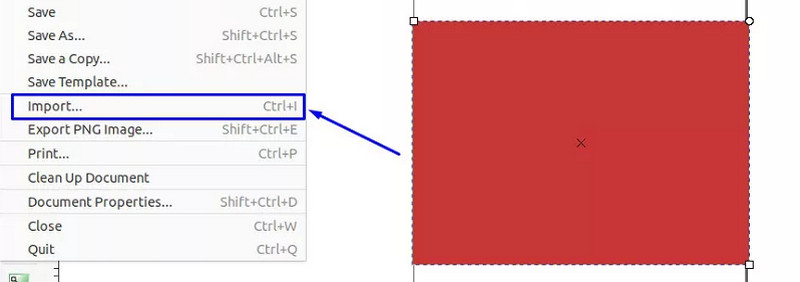
Шаг 2После этого импортируйте логотип на белом фоне, повторив процесс. На экране появится небольшое диалоговое окно. Нажмите кнопку В ПОРЯДКЕ опцию в правом нижнем углу. Затем нажмите кнопку Выбрать и преобразовать кнопку в левом верхнем углу. Выберите Путь кнопка вверху.
Шаг 3Щелкните значок Трассировка битовой карты кнопку и используйте Одиночное сканирование вариант. Нажмите кнопку Порог яркости кнопку. Далее вы можете выбрать Обновлять Нажмите кнопку внизу справа. Множественные сканирования панель вверху и нажмите кнопку Гладкий и Удалить фон кнопка.
Шаг 4Выберите Обновлять кнопку и нажмите кнопку Применять Нажмите кнопку, чтобы сохранить изменения. После этого нажмите на изображение логотипа и выберите Удалить кнопку из списка, чтобы удалить его; логотип останется.
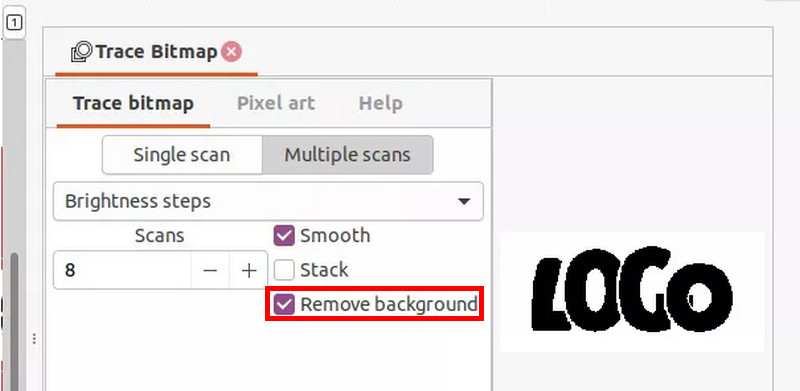
2-й метод: как удалить фон с помощью Inkscape
Кроме того, вы можете полностью удалить фон изображения в Inkscape. Этот процесс гораздо проще и быстрее предыдущего. Ниже приведены шаги, которые помогут вам удалить фон с изображения в Inkscape.
Шаг 1Открытым Инкскейп и нажмите на Файл Нажмите кнопку в левом верхнем углу. Открытым Нажмите кнопку и выберите изображение, с которого нужно удалить фон для импорта. Нажмите инструмент «Перо Безье» и включите BSpline кнопка. Нажмите на Добавить баллы кнопку вокруг объекта на фотографии.
Шаг 2Соединяйте точки, пока не достигнете начальной точки. Затем нажмите кнопку Объект кнопку и выберите Клип Кнопка. Фон фотографии будет автоматически удалён позже. После этого экспортируйте изображение на компьютер.
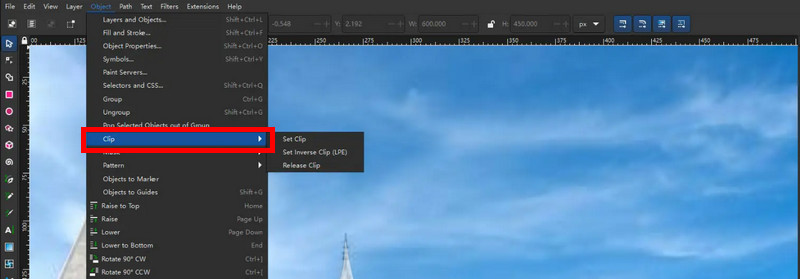
Часть 3: 2 отличных альтернативы Inkscape для удаления фона изображения
Несмотря на всю эффективность фонового режима Inkscape, он всё ещё испытывает проблемы с производительностью. Это связано со сложностью обрабатываемых файлов. Мы подготовили два варианта этой программы на случай, если вам понадобится один из них. Список представлен ниже.
1. AVAide Background Eraser — лучшая альтернатива Inkscape Background Remover
Удаление фона AVAide — это инструмент, необходимый для плавного удаления фонового изображения. После удаления фона изображение будет сохранено в наилучшем качестве. Эта онлайн-программа не изменяет и не ухудшает качество изображения.
Кроме того, этот онлайн-инструмент может экспортировать изображение с прозрачным фоном в PNG. Он также поддерживает различные форматы изображений, включая GIF, JPG и JPEG. Более того, он использует методы искусственного интеллекта для лёгкого обнаружения и удаления фона с изображения. Ниже приведены инструкции по использованию этого онлайн-инструмента.
Шаг 1Идти к Удаление фона AVAide Веб-сайт. Нажмите на Выберите фото Кнопка, которая появится на экране. Вам будет предложено выбрать фотографию. Выберите фотографию для загрузки.
Шаг 2Фотография будет импортирована в онлайн-инструмент через несколько секунд. Пожалуйста, дождитесь завершения процесса импорта. Нажмите кнопку Уточнение краев Нажмите кнопку на боковой панели. Хранить Нажмите кнопку в левом верхнем углу и с помощью курсора выделите объект на фотографии, который вы хотите оставить. Отрегулируйте Размер кисти ползунок на ваш выбор.
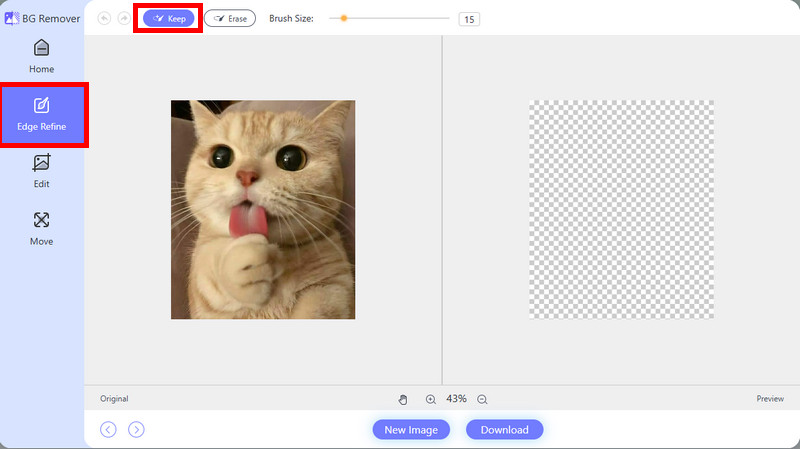
Шаг 3Предварительный просмотр фотографии появится справа. Вы можете сначала проверить её и сохранить, если результат вас устроит. Чтобы сохранить изображение на свой компьютер, нажмите кнопку Скачать опция внизу.
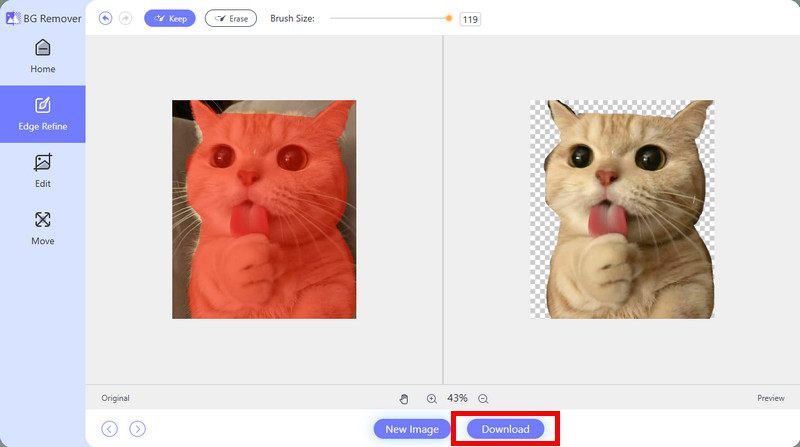
2. Adobe Illustrator
Программы для векторной графики, такие как Adobe Illustrator встречаются редко. Он широко известен как инструмент для сделать фон изображения белымЭтот сторонний инструмент сильно отличается от онлайн-программы из предыдущего раздела. Он имеет сложный инструментарий и интерфейс, поэтому не рекомендуется новичкам. Для беспроблемной работы требуются профессиональные навыки.
Кроме того, он не имеет функции автоматического сканирования объекта изображения и удаления фона. Ниже приведены инструкции по использованию этого инструмента.
Шаг 1Импортируйте изображение. Если вы предпочитаете удалить фон, нажмите кнопку Вид кнопку и выберите Показать сетку прозрачности кнопка. После этого нажмите кнопку Окно кнопку и выберите Трассировка изображения кнопку, чтобы увидеть его окно. Нажмите кнопку Стрелка кнопку и выберите изображение.
Шаг 2В окне трассировки изображения нажмите кнопку Высококачественное фото кнопку. Затем нажмите кнопку Объект и Расширять Кнопки. Затем используйте инструмент «Прямое выделение», чтобы выбрать фон, который нужно удалить. Выберите Удалить ключ и экспортируйте файл, чтобы сохранить его на своем компьютере.
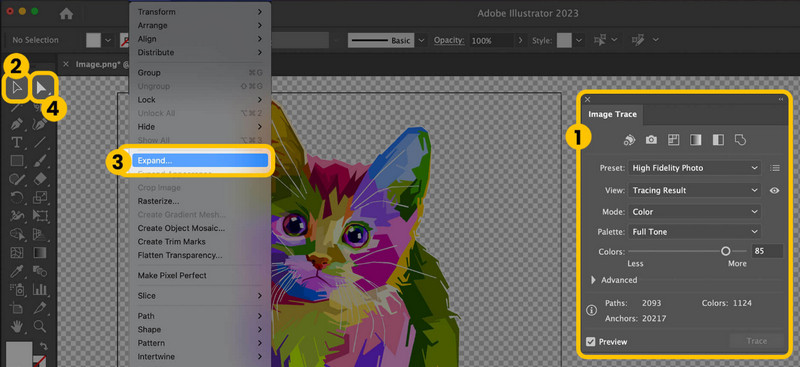
В целом, мы провели вас через как удалить фон с изображения в Inkscape. Существует два способа выполнить эту процедуру, один из которых — удалить белый фон с фотографии. Кроме того, включены два отличных варианта Inkscape. Какой из них, по вашему мнению, выделяется? Мы предполагаем, что это Удаление фона AVAide! Инструмент использует методы искусственного интеллекта для лёгкого удаления фона с изображения. Скачайте его, чтобы изучить.

Использует искусственный интеллект и технологию автоматического удаления фона для захвата сложных фонов из JPG, JPEG, PNG и GIF.
ОБРАБОТАТЬ СЕЙЧАСРедактирование фотографий
- Средство для снятия одежды с помощью искусственного интеллекта
- Удалить мозаику из изображения
- Масштабирование изображений с помощью искусственного интеллекта
- Высококлассный GIF
- Удалить водяной знак Instagram
- Изменить разрешение фотографий на iPhone/Android
- Редактировать фотографию водительского удостоверения
- Конвертируйте фотографии из низкого разрешения в высокое
- Улучшить качество изображения
- Бесплатный усилитель фотографий
- Удалить авторские права с фотографии